Întâmpinarea erorilor pe computerele Windows
Confruntarea cu problemele pe un calculator Windows poate fi destul de neplăcută. O eroare specifică ce adesea blochează utilizatorii este eroarea Windows 0x80004005. Acest cod de eroare semnalează, de obicei, o problemă cu un proces sau operațiune, care perturbă funcționarea normală a sistemului.
Utilizatorii de Windows întâlnesc frecvent codul de eroare 0x80004005. Această eroare este comună, dar nu oferă detalii precise și poate fi provocată de mai mulți factori. Printre cauzele posibile se numără dificultățile legate de actualizările Windows, erori ale mașinilor virtuale și multe altele.
Mesajul de eroare 0x80004005 poate apărea singur sau alături de alte coduri de eroare. În aceste cazuri, este necesară o analiză suplimentară pentru a identifica cauza principală. Informațiile adiționale pot fi de mare ajutor în localizarea sursei problemei. În acest articol, vom analiza cauzele obișnuite ale acestei erori și vom oferi un ghid detaliat pentru rezolvarea ei în diverse scenarii.
Înțelegând cauzele de bază și folosind soluțiile corespunzătoare, putem aborda eficient codul de eroare 0x80004005, asigurând o experiență mai bună pentru utilizatorii Windows.
Ce reprezintă eroarea 0x80004005 în Windows?
Codul de eroare 0x80004005, cunoscut și ca „Eroare nespecificată”, este un mesaj generic ce poate apărea în Windows din cauza diferitor factori. Această eroare poate fi cauzată de probleme precum fișiere de sistem corupte, drivere incompatibile sau probleme legate de componente hardware.
Cauzele frecvente ale erorii 0x80004005
Eroarea 0x80004005 este o problemă întâlnită frecvent, apărând dintr-o varietate de motive. Înainte de a trece la depanare, să analizăm cauzele comune ale acestei erori și să oferim soluții posibile pentru a o rezolva.
Eroarea 0x80004005 se poate manifesta în diverse contexte, fiind rezultatul a numeroase cauze. Pentru a clarifica această problemă, mai jos sunt factorii care pot genera eroarea.
Fișiere de sistem deteriorate
Această problemă poate apărea din cauza fișierelor deteriorate sau lipsă, necesare pentru activarea produsului Windows (WPA). Această situație este întâlnită frecvent în următoarele condiții:
- Procesul de instalare Windows XP este întrerupt de un program de backup terț sau de un antivirus.
- Un fișier WPA necesar a fost modificat manual.
Probleme cu firewall sau antivirus
Funcționarea sistemului poate fi afectată de un firewall sau de un antivirus, ducând la apariția acestei probleme. Un firewall poate bloca conexiuni esențiale la rețea, iar un antivirus poate identifica eronat un fișier ca fiind periculos, restricționând accesul acestuia.
Actualizare eșuată
Când actualizările Windows nu sunt instalate corect, rezultatul poate fi eroarea 0x80004005. În timpul actualizării, Windows descarcă fișierele necesare. Dacă ceva perturbă procesul sau fișierele sunt corupte, actualizarea va fi incompletă. În consecință, instalarea unui fișier incomplet sau corupt declanșează eroarea 0x80004005.
Instalare eșuată
Dacă fișierul de instalare este incomplet sau se deteriorează în timpul procesului de extragere, instalarea va eșua. Când încercați să rulați programul de instalare, este posibil să întâlniți eroarea 0x80004005.
Software de la terți
Unele aplicații software terțe pot perturba funcționarea sistemului din cauza incompatibilității lor cu componentele sistemului sau a interferenței cu fișiere critice, cauzând conflicte și restricționând procesele. Aceste conflicte pot duce la eroarea 0x80004005.
Probleme legate de rețea
Eroarea 0x80004005 poate apărea atunci când încercați să efectuați operațiuni de rețea sau să accesați resursele rețelei. Problemele de rețea, cum ar fi conexiunea instabilă, aglomerația rețelei sau un adaptor de rețea defect, pot contribui la această problemă.
Probleme de permisiuni
Dacă nu aveți permisiunile adecvate pentru a accesa un fișier sau folder, este posibil să întâmpinați această eroare. Aceasta se poate întâmpla dacă încercați să accesați un fișier sau folder care aparține altui utilizator sau dacă ați modificat accidental permisiunile unui fișier.
Windows Update
Dacă primiți această eroare când încercați să instalați o actualizare Windows, este posibil ca fișierul de actualizare să fie deteriorat. În acest caz, puteți încerca să descărcați din nou fișierul de actualizare sau să rulați instrumentul de depanare Windows Update.
Probleme hardware
În cazuri rare, această eroare poate fi cauzată de o problemă hardware, cum ar fi un sector defect de hard disk sau un modul de memorie defect. Dacă ați încercat toate celelalte soluții și primiți încă această eroare, este posibil să aveți o problemă hardware.
Rezolvarea erorii 0x80004005 în Windows 10/11
Deși poate fi dificilă rezolvarea erorii nespecificate 0x80004005, am compilat o listă de 6 soluții eficiente care vă pot ajuta. Dacă sistemul dvs. întâmpină eroarea 0x80004005, urmați acești pași de depanare cât mai curând.
#1. Rularea instrumentului de depanare Windows Update
Dacă întâmpinați codul de eroare 0x80004005 în timp ce încercați să actualizați computerul, este recomandat să utilizați instrumentul de depanare Windows Update. Acesta oferă o metodă practică de a identifica și rezolva erorile comune ce apar în timpul procesului de actualizare. Urmați pașii de mai jos:
1. Accesați Start și căutați Setări.
2. În panoul din stânga, faceți clic pe Sistem.
3. Derulați în jos și alegeți Depanare din panoul din dreapta.
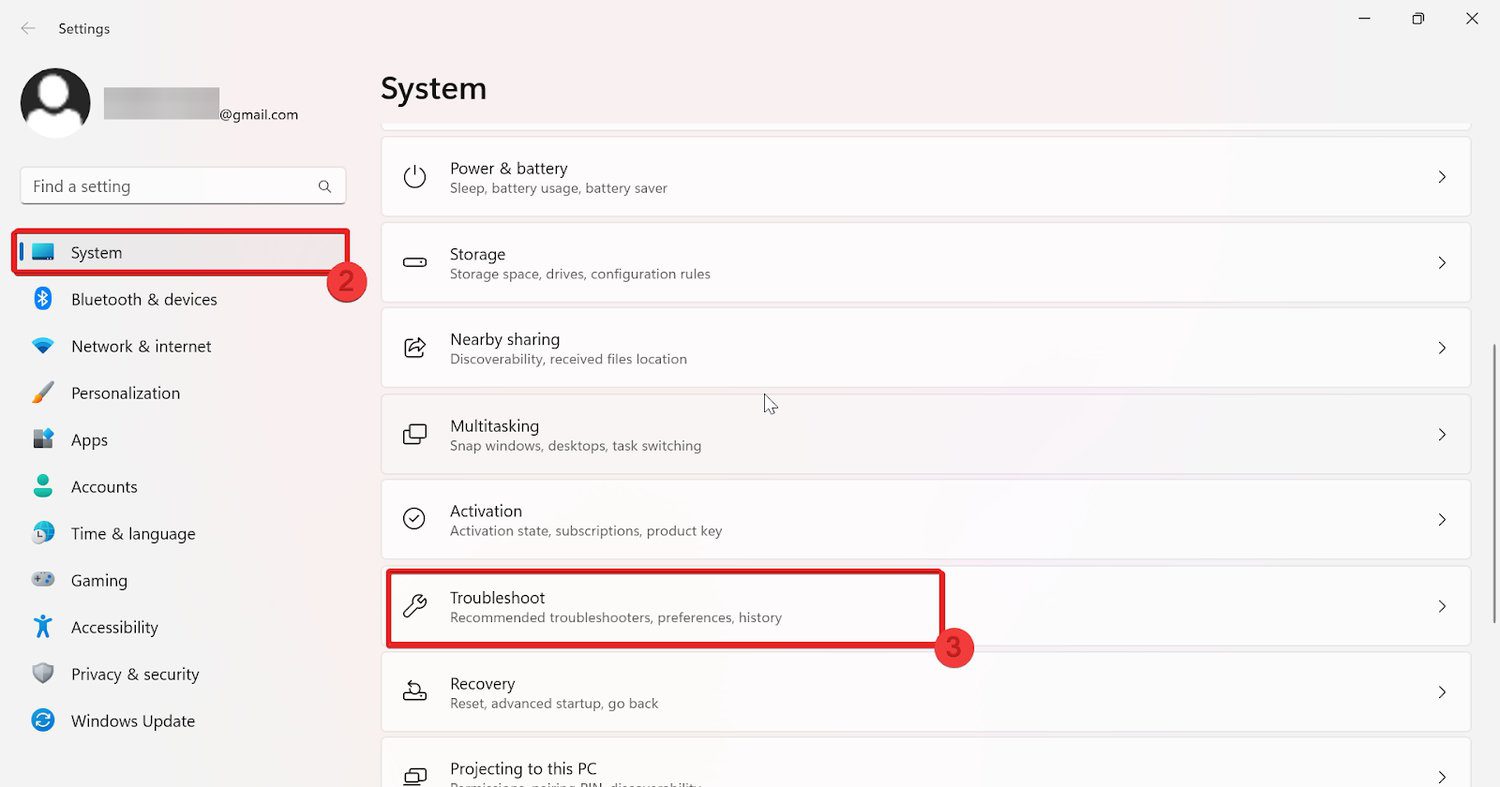
4. Apăsați Other Troubleshooters sub Depanare.
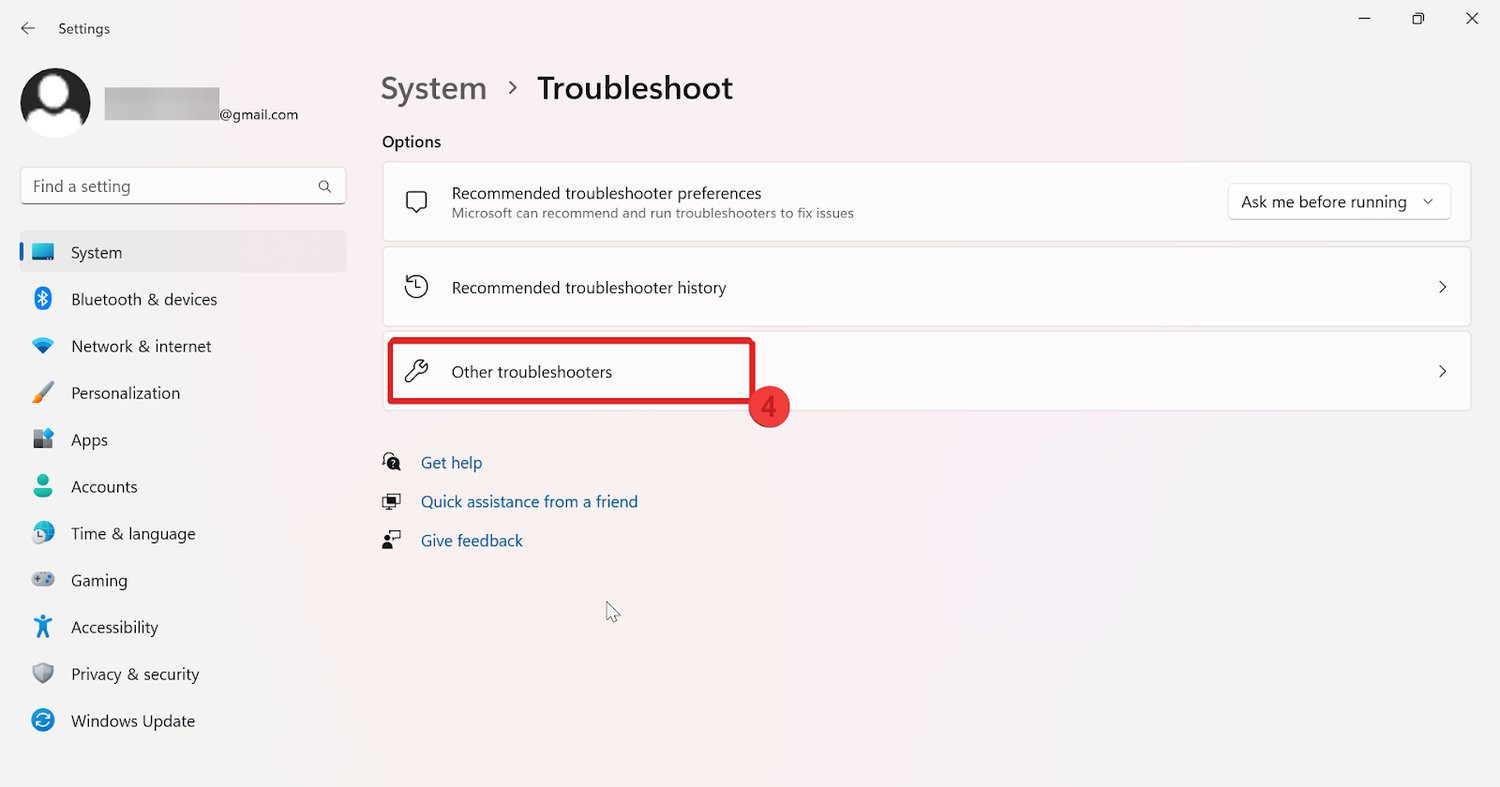
5. În secțiunea cea mai frecventă, faceți clic pe Rulare în dreptul Windows Update.
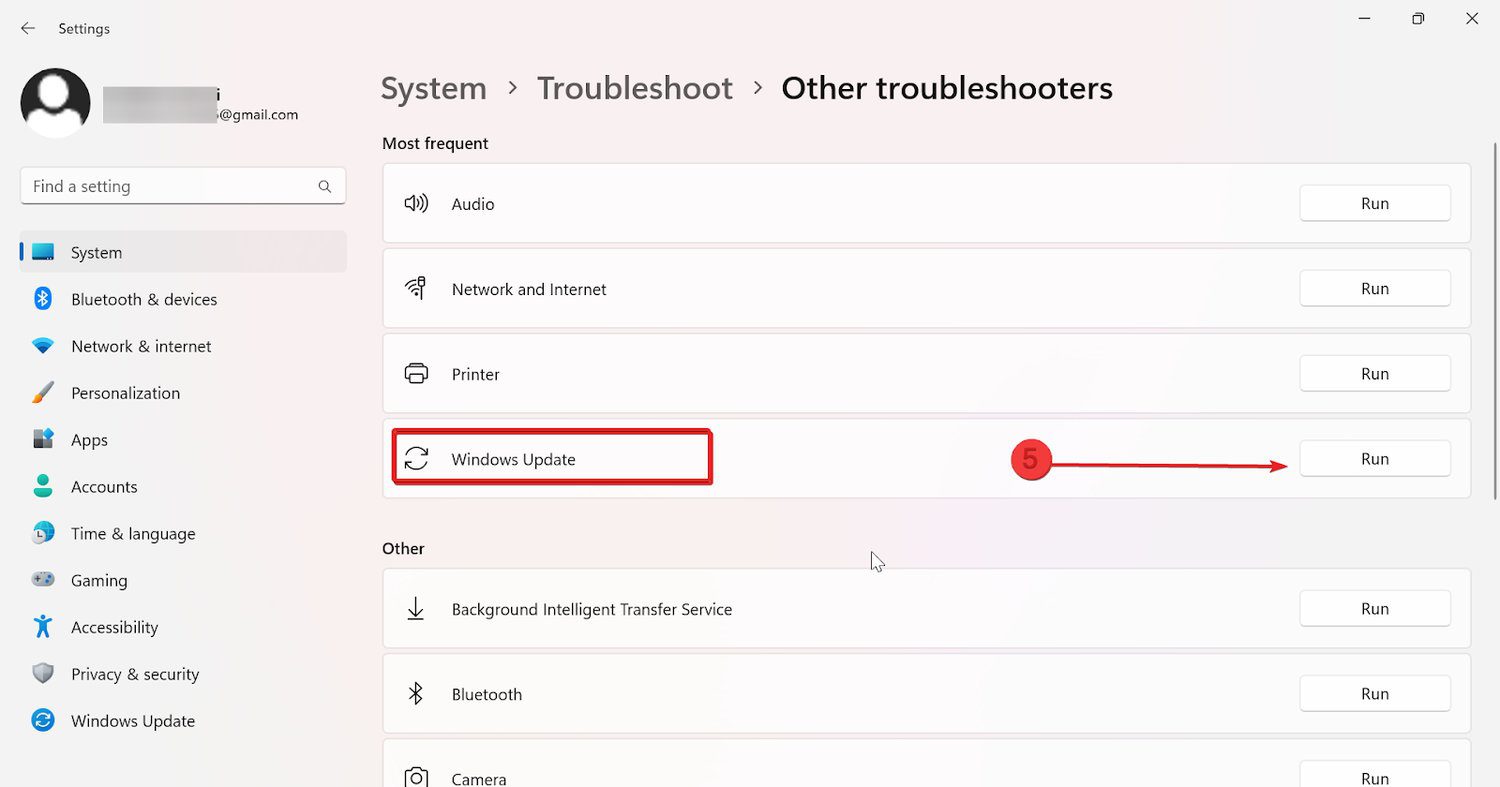
6. După ce instrumentul de depanare își finalizează activitatea, reporniți dispozitivul.
#2. Ștergerea fișierelor din folderul de descărcare Windows Update
Uneori, ștergerea fișierelor din folderul de descărcare Windows Update poate rezolva eroarea 0x80004005. Urmați pașii de mai jos pentru a șterge aceste fișiere:
1. Apăsați tasta Windows + E pentru a deschide File Explorer.
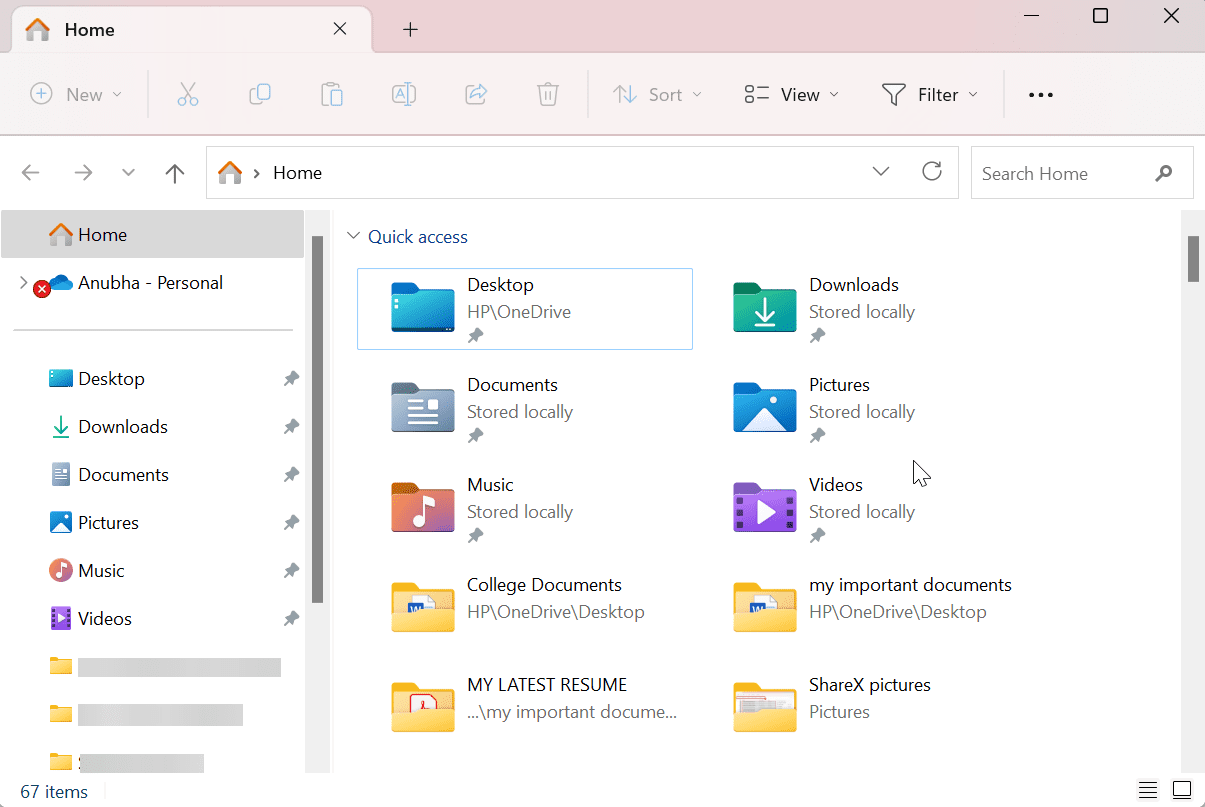
2. Navigați la următoarea locație: C:WindowsSoftwareDistributionDownload
Notă: Dacă Windows este instalat pe o altă unitate, înlocuiți „C:” cu litera de unitate corespunzătoare.
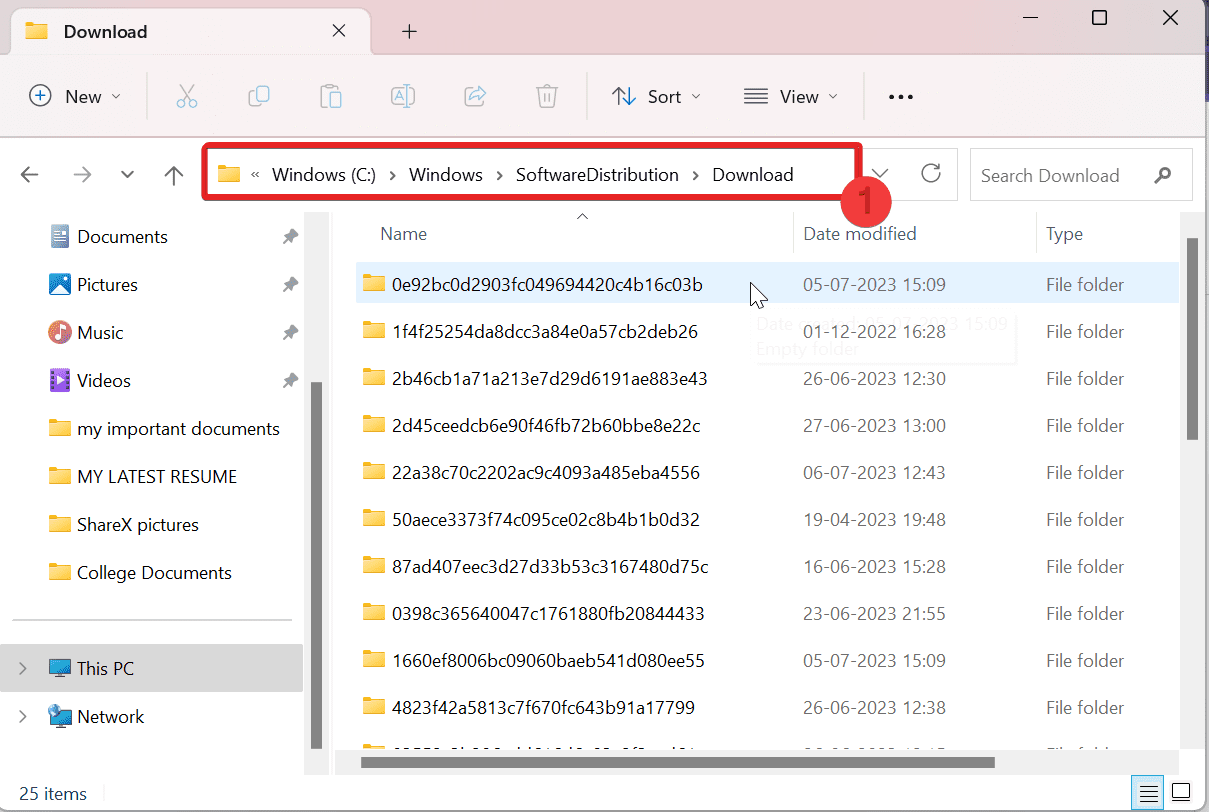
3. În folderul Descărcare, apăsați Ctrl + A pentru a selecta toate elementele și ștergeți-le din meniul contextual sau cu tasta Delete.
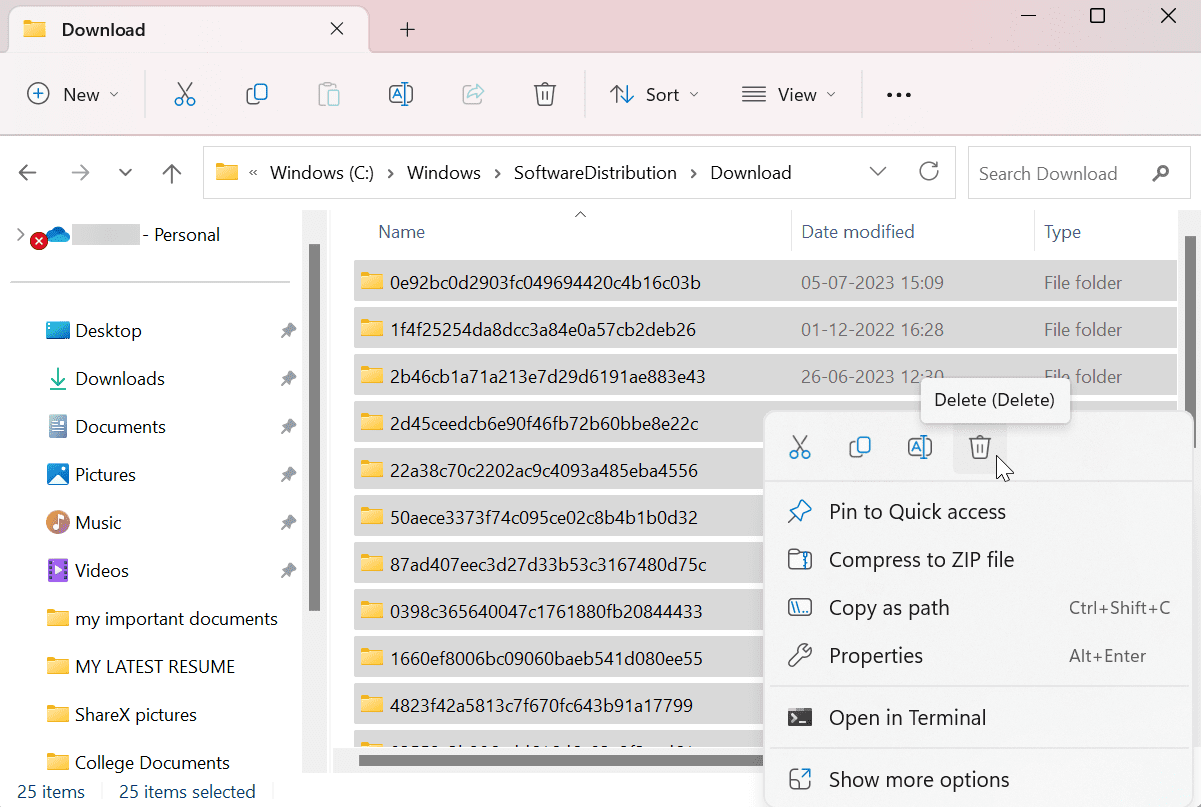
4. Confirmați ștergerea când vi se solicită.
#3. Actualizarea Windows la cea mai recentă versiune
Codul de eroare 0x80004005 poate apărea și din cauza unor erori temporare. În acest caz, actualizarea sistemului de operare la cea mai recentă versiune poate fi de ajutor. Iată cum:
1. Apăsați Windows + I pentru a deschide Setări.
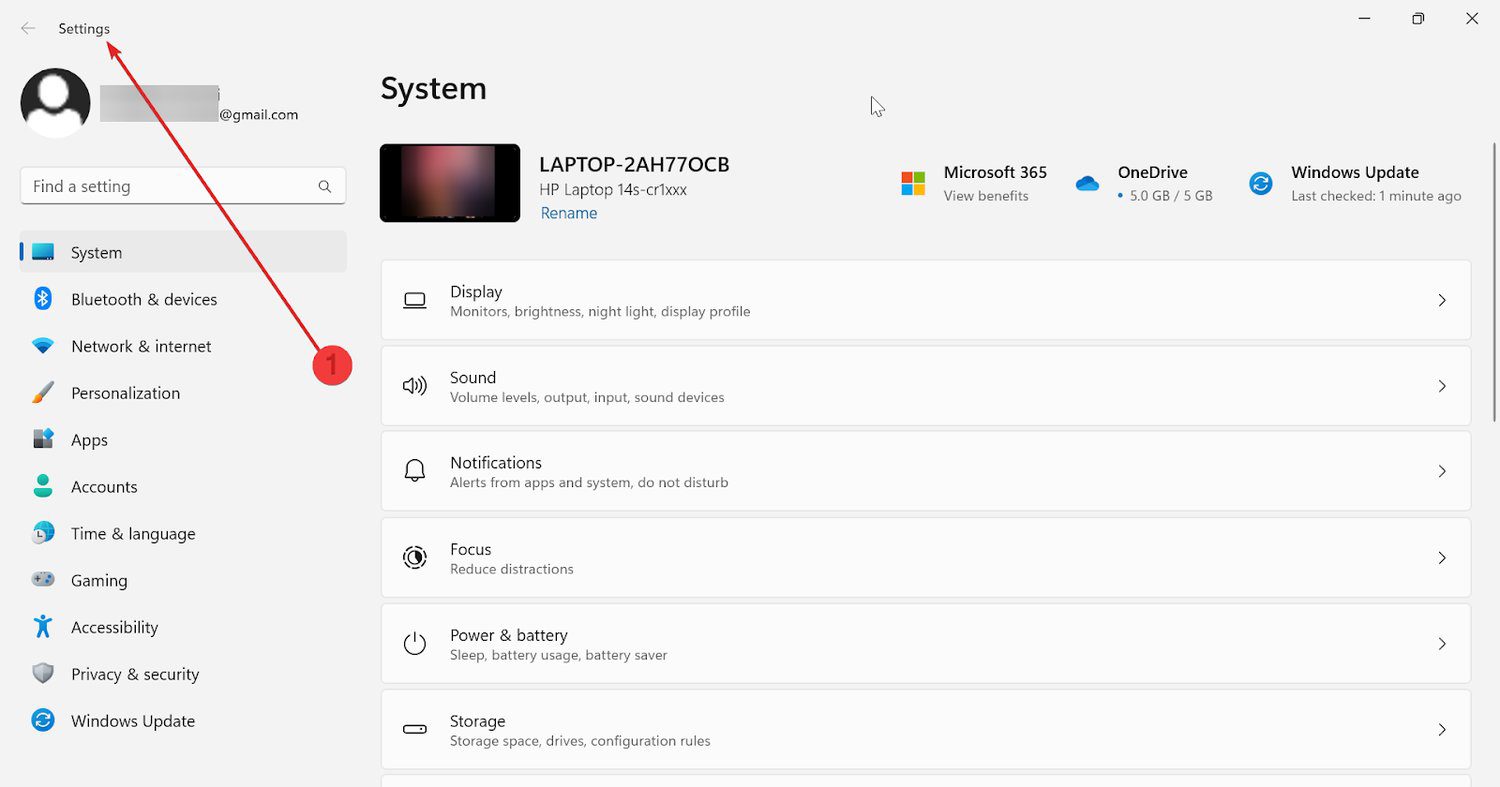
2. Navigați la Windows Update în partea de jos a barei laterale din dreapta.
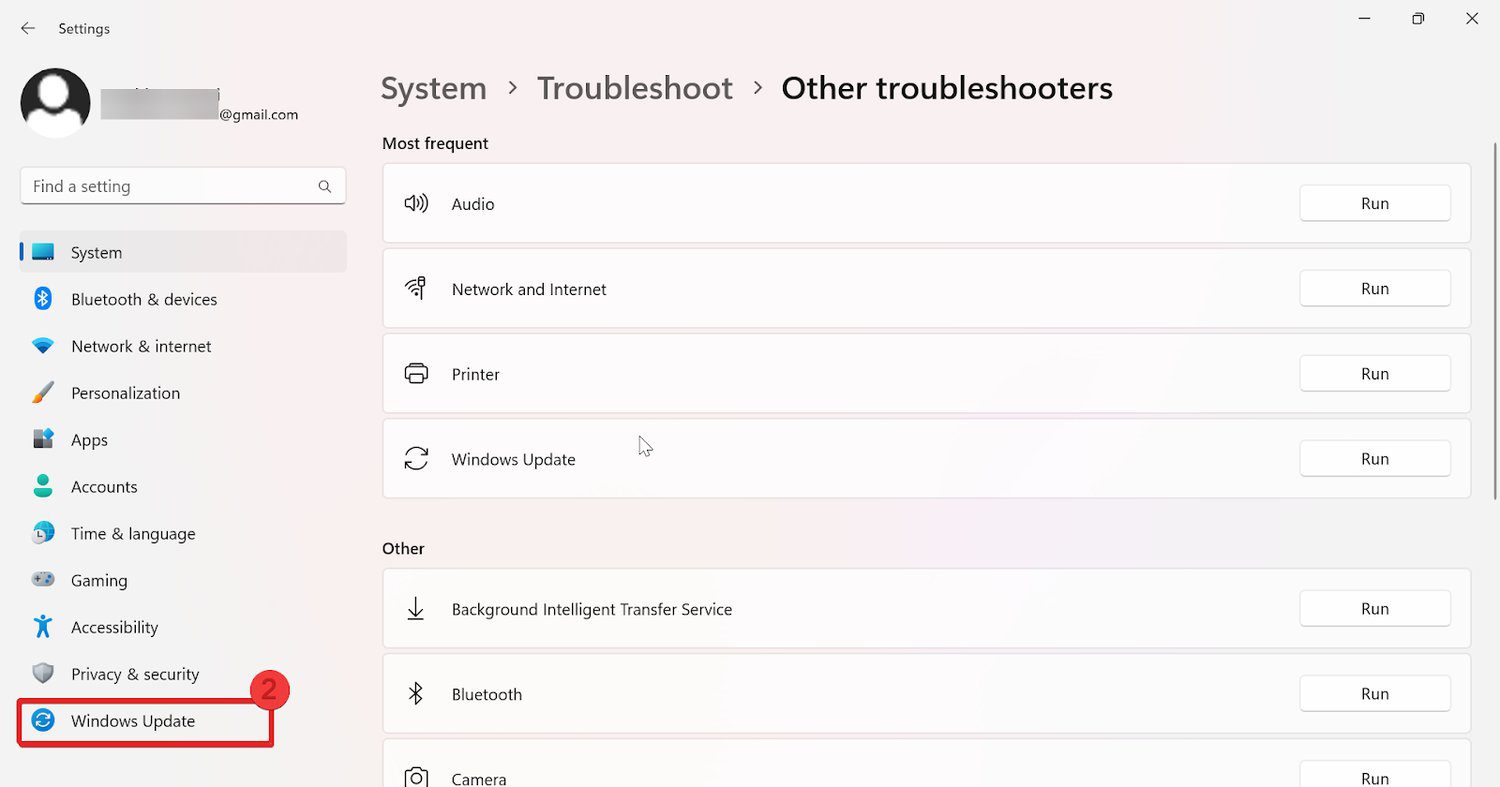
3. Faceți clic pe Verificare actualizări, iar fereastra va căuta actualizări disponibile.
4. Dacă sunt detectate actualizări, faceți clic pe Descărcare și instalare pentru a începe procesul. Poate fi necesară repornirea sistemului.
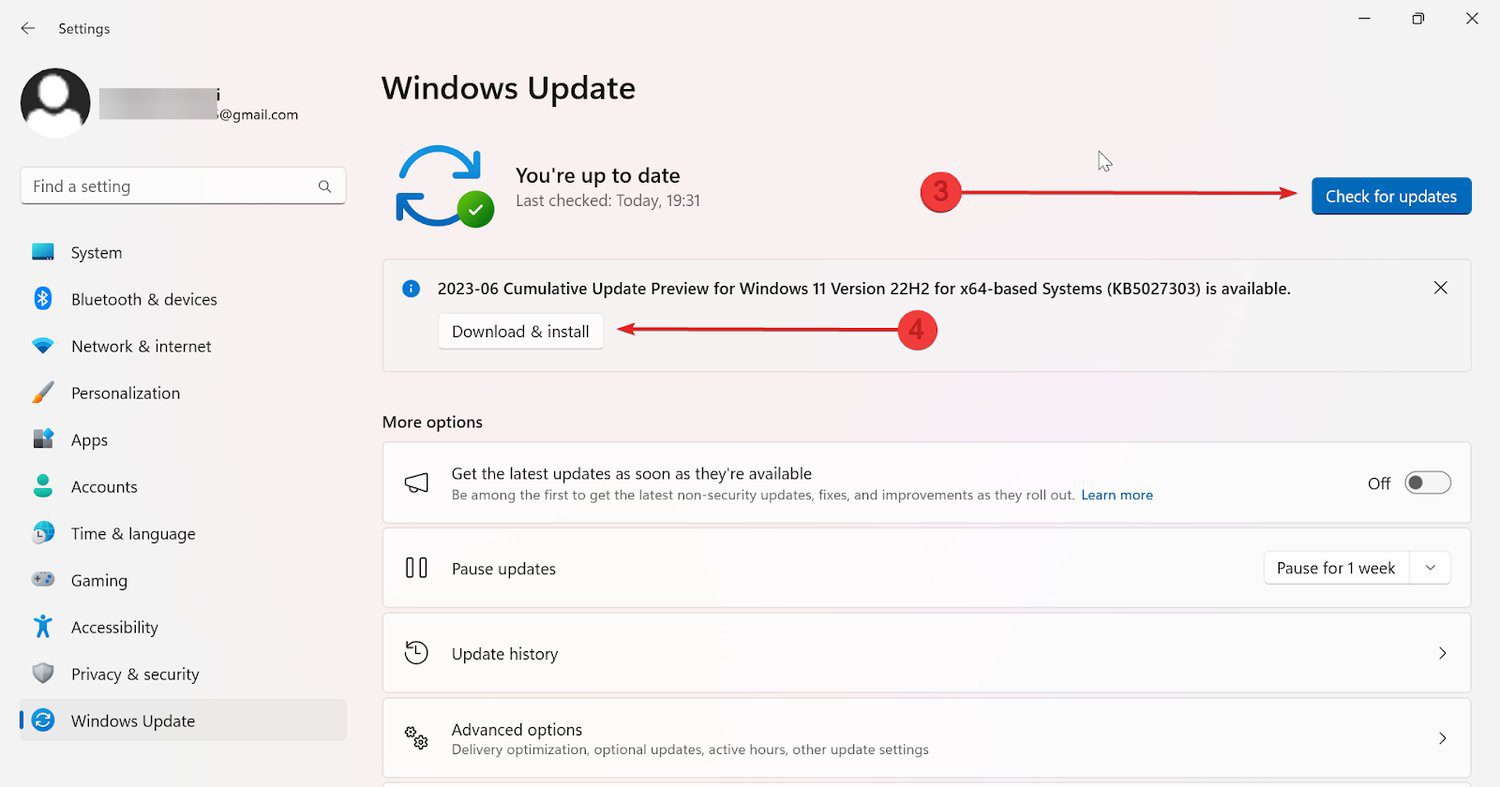
Windows va descărca și instala automat actualizările importante, inclusiv remedieri de securitate. Puteți activa actualizările automate în setările Windows Update.
#4. Reînregistrarea jscript.dll și vbscript.dll
O altă modalitate de a rezolva eroarea 0x80004005 este reînregistrarea fișierelor jscript.dll și vbscript.dll în linia de comandă. Urmați acești pași:
1. Apăsați Start, tastați cmd și faceți clic pe Run as Administrator.
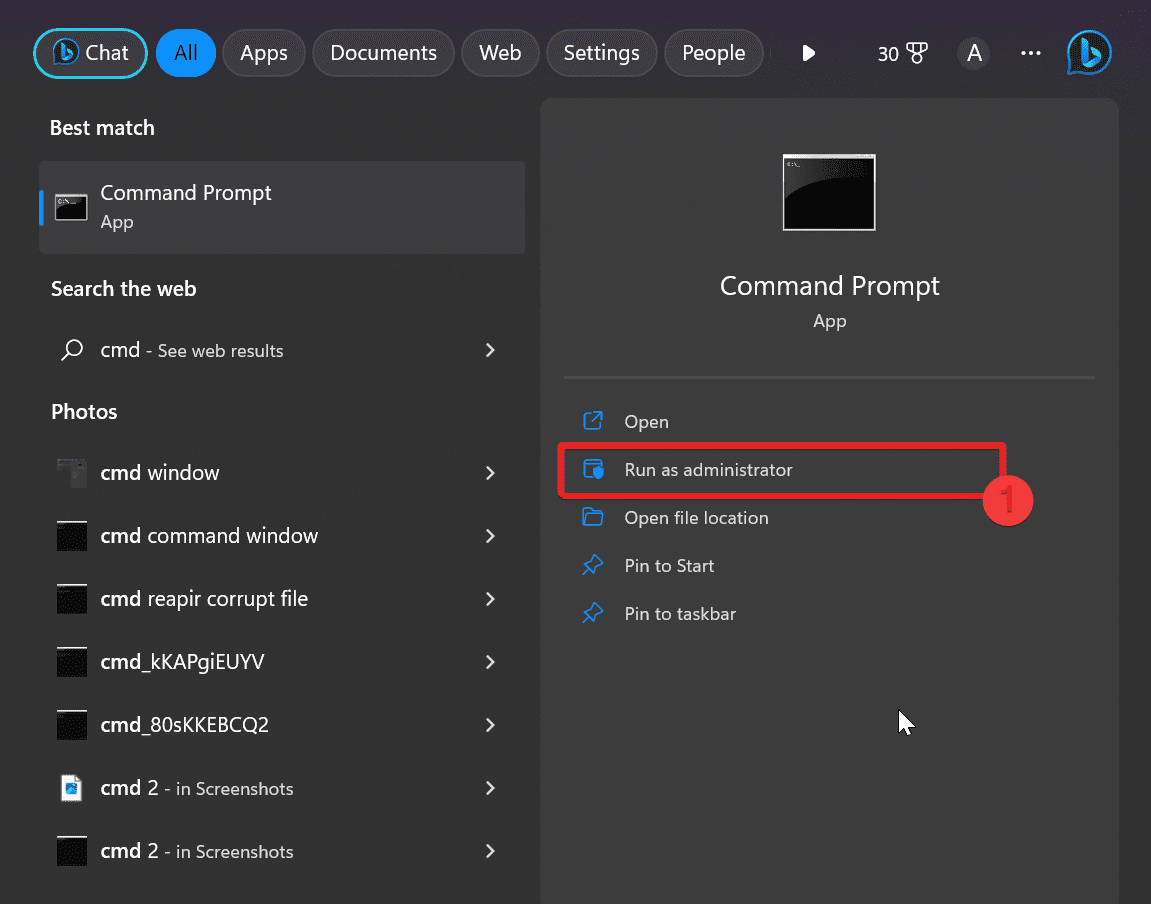
2. În fereastra cmd, tastați următoarele și apăsați Enter:
regsvr32 jscript.dll
regsvr32 vbscript.dll
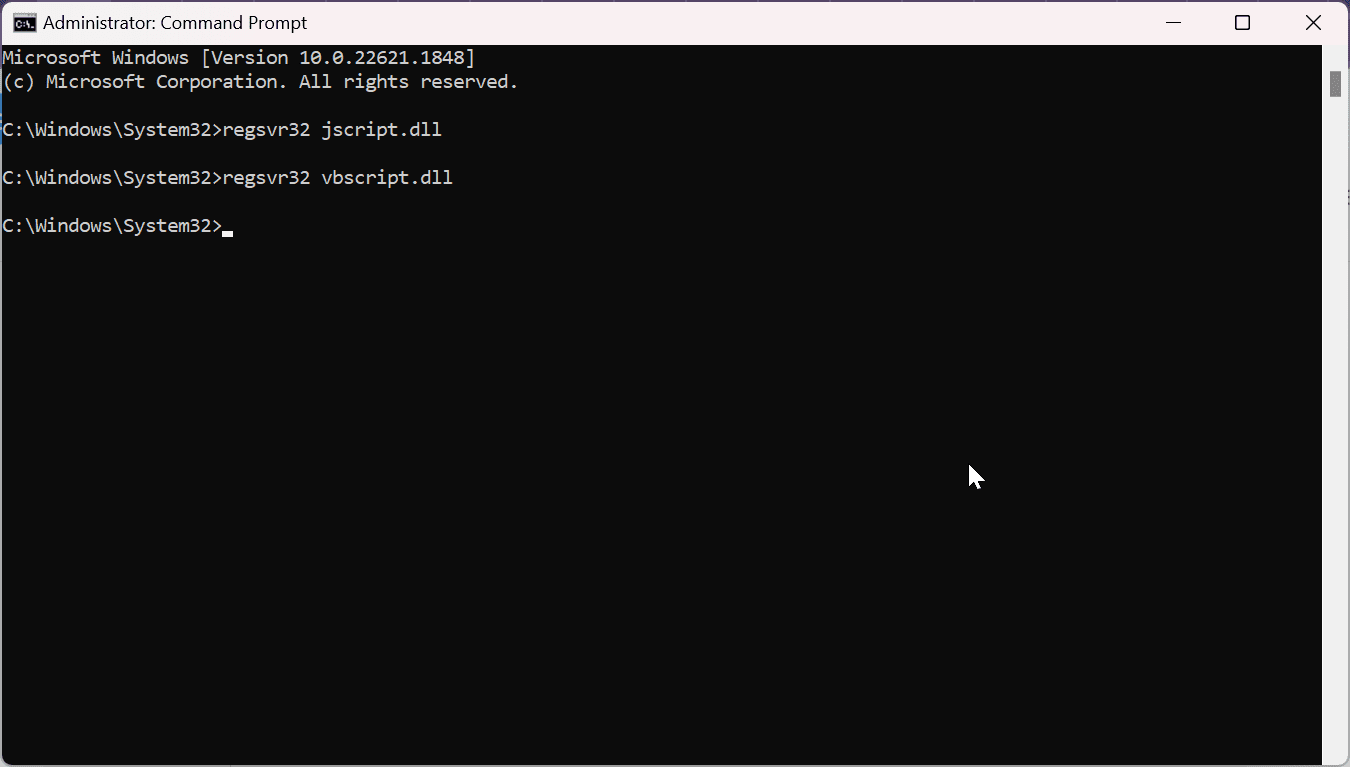
3. Închideți fereastra Prompt de comandă și reporniți computerul.
#5. Modificări în Editorul Registrului
În Windows, Registrul este o bază de date centralizată ce stochează setările de configurare. Modificarea registrului poate ajuta la remedierea erorii 0x80004005. Iată cum:
1. Apăsați Start, tastați regedit și apăsați Enter.
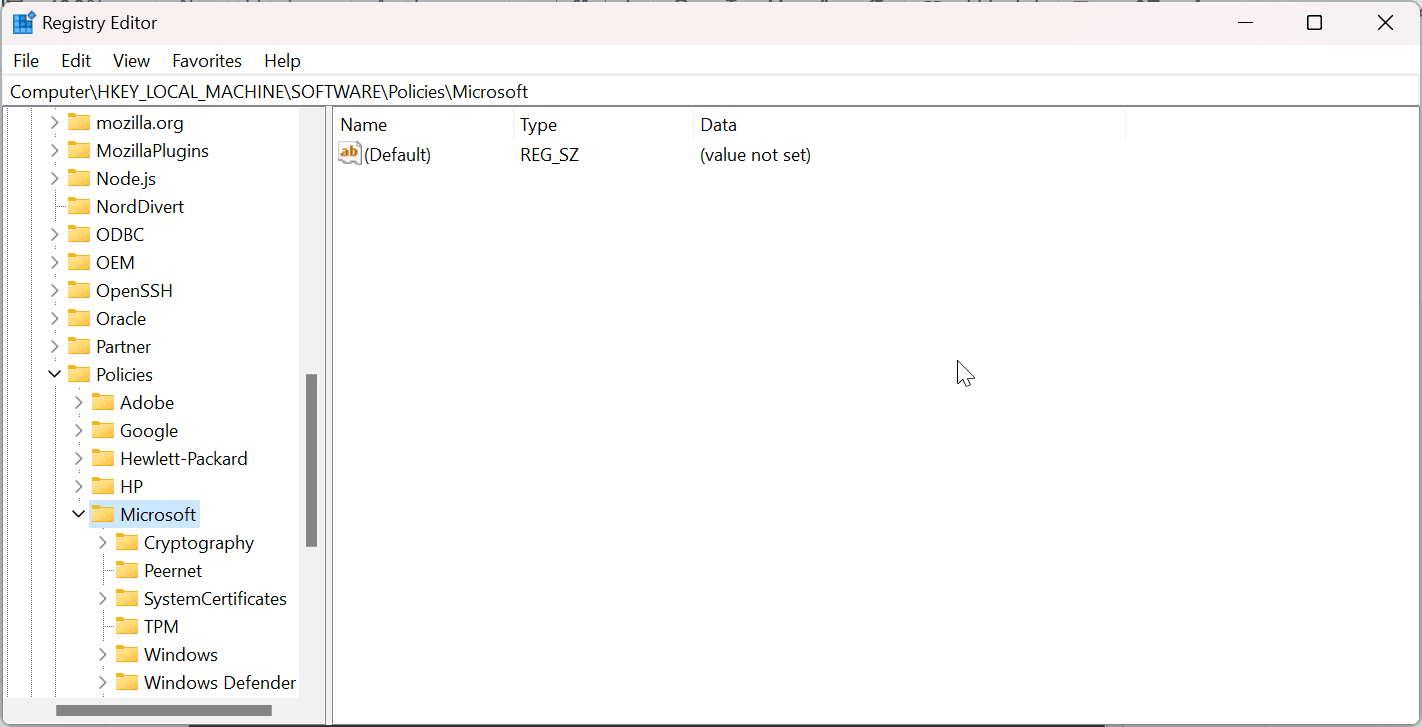
2. În Editorul Registrului, navigați la următoarea locație: HKLMSOFTWAREMicrosoftWindowsCurrentVersionPoliciesSystem
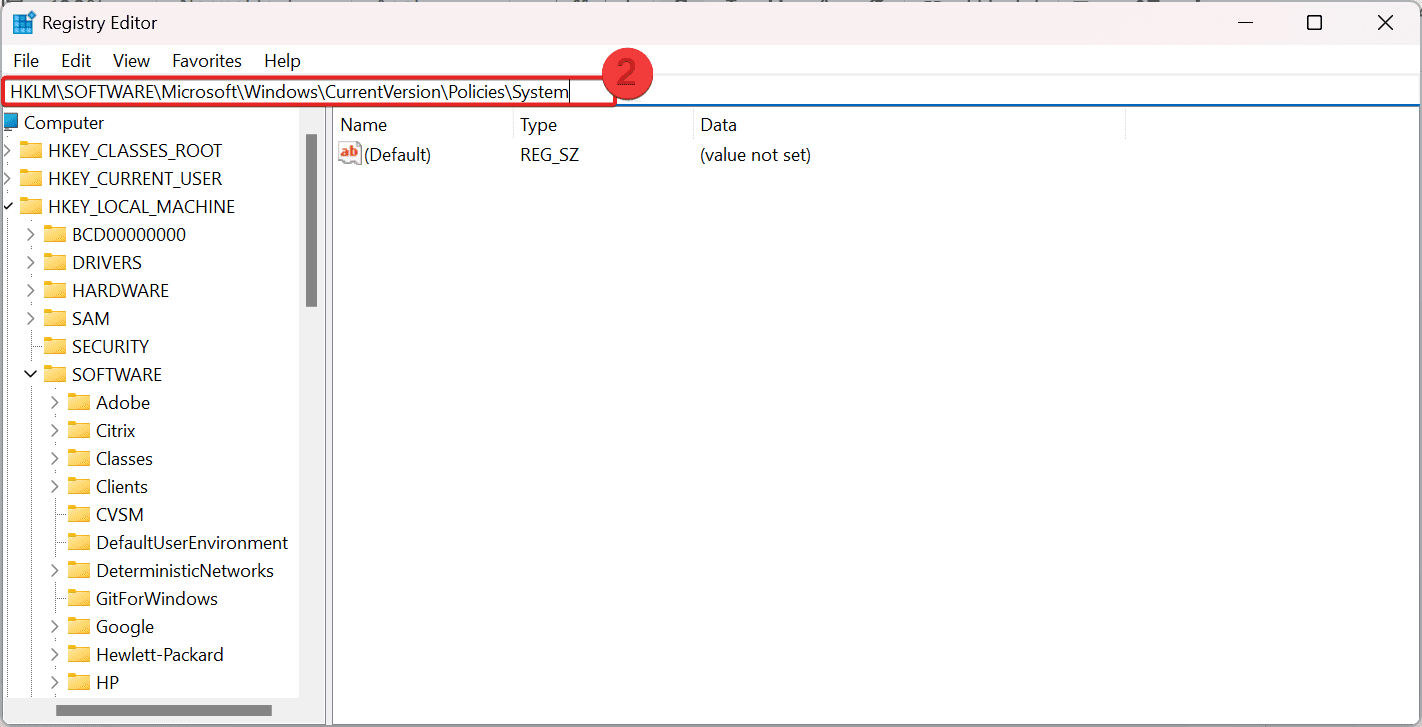
3. Creați o nouă valoare DWORD (32 biți) sau QWORD (64 biți) în panoul din dreapta, conform sistemului dvs.
4. Redenumiți intrarea ca LocalAccountTokenFilterPolicy și setați datele valorii la 1.
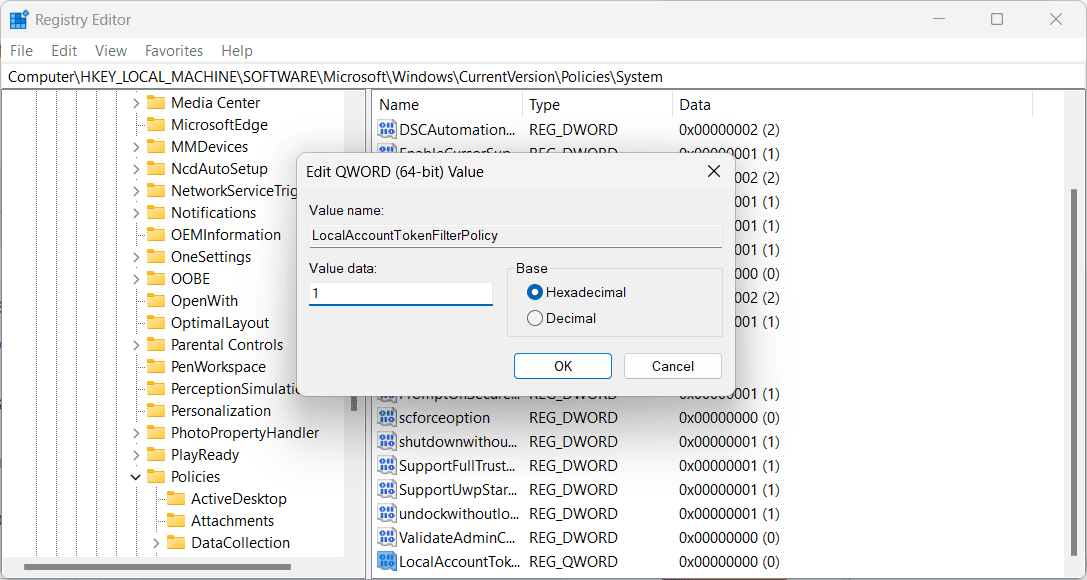
5. Ieșiți din Editorul de registru și reporniți computerul.
#6. Repararea fișierelor corupte
Uneori, problemele sistemului de fișiere sau defecțiunile registrului pot cauza probleme cu actualizările Windows. În acest caz, fișierele de sistem corupte ar trebui reparate.
Urmați pașii de mai jos pentru a repara fișierele de sistem corupte și a rezolva eroarea 0x80004005:
1. Apăsați Start, tastați cmd și faceți clic pe Run as Administrator.
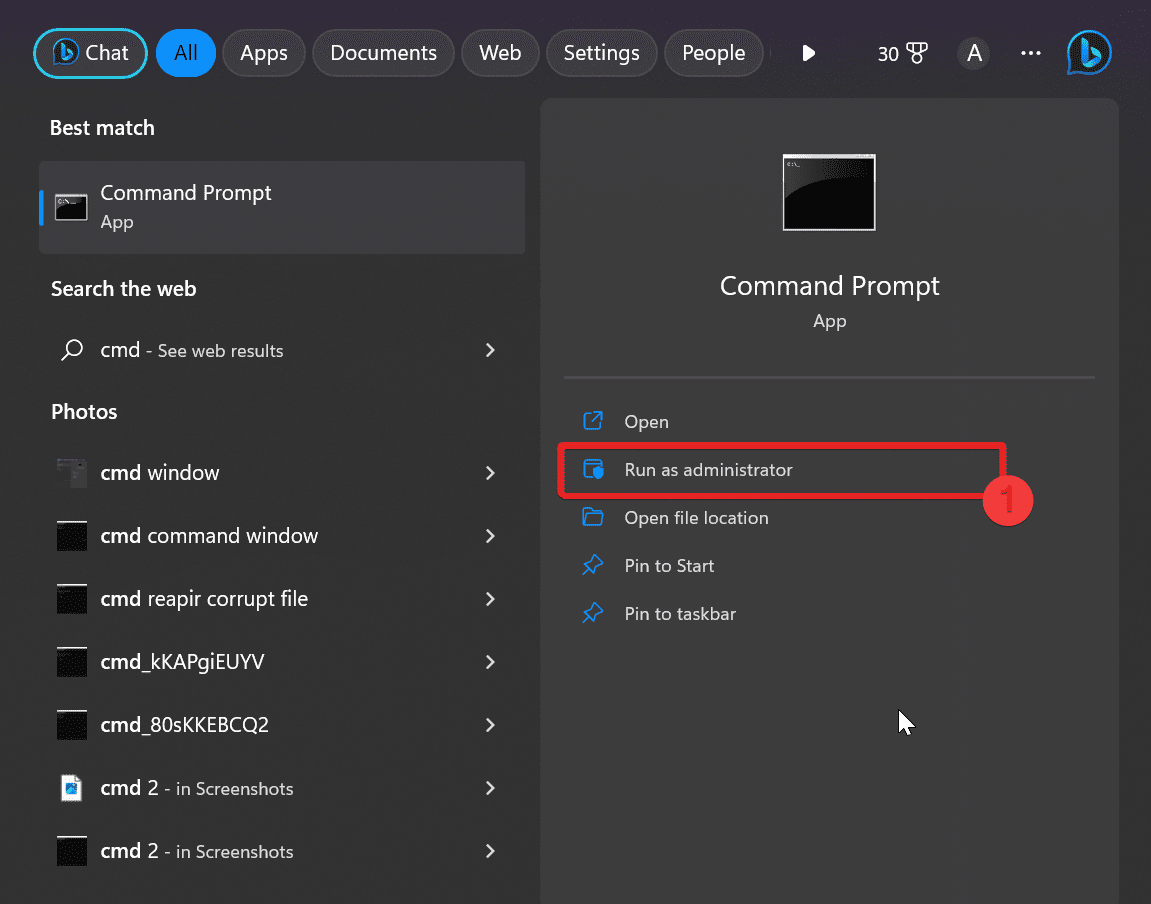
2. Introduceți comanda sfc /scannow și apăsați Enter.
3. Verificatorul de fișiere de sistem va repara fișierele. Așteptați până la finalizarea scanării.
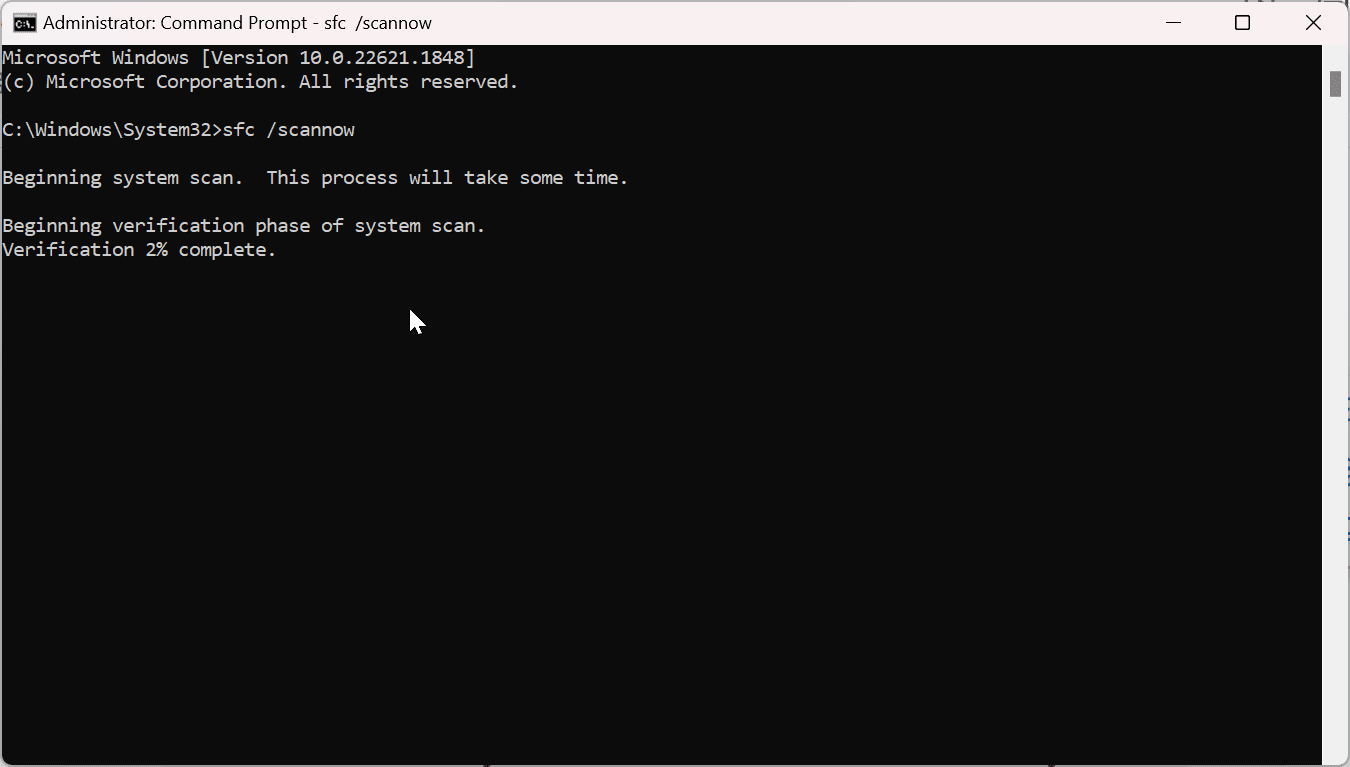
4. După finalizarea verificării, reporniți sistemul.
Recuperarea datelor pierdute din cauza erorii 0x80004005
În secțiunea precedentă, am oferit un ghid detaliat pentru rezolvarea erorii Windows 0x80004005. Ce pași puteți lua dacă ați pierdut date din cauza acestei erori?
Din păcate, datele pot fi pierdute sau corupte din cauza acestui cod de eroare. Există metode pentru a vă restaura datele în siguranță în Windows. Mai jos sunt câteva abordări.
Menținerea copiilor de siguranță
Este recomandabil să păstrați o copie de rezervă disponibilă pentru referințe viitoare și în caz de pierdere a datelor.
Verificarea Coșului de Reciclare
Dacă ați pierdut date, verificați Coșul de reciclare. Dacă datele sunt acolo, le puteți recupera selectând fișierele și alegând „restaurare”.
Utilizarea Istoricului fișierelor
Dacă Istoricul fișierelor este activat sau dacă ați făcut anterior o copie de rezervă a fișierelor, există șansa de a le recupera. Selectați „Restaurați versiunile anterioare” și alegeți versiunea dorită.
Software terț pentru recuperare
Dacă metodele de mai sus nu vă ajută, puteți opta pentru un software de recuperare terță parte. Aceste programe vă scanează dispozitivul de stocare pentru a recupera datele pierdute. Opțiuni recomandate includ Recuva, EaseUS Data Recovery Wizard și Stellar Data Recovery.
Descărcați și instalați aceste programe pentru a restaura datele pierdute. Rețineți că succesul depinde de amploarea pierderii de date și de starea dispozitivului de stocare.
Servicii profesionale de recuperare a datelor
Dacă niciuna dintre metodele de mai sus nu funcționează, puteți solicita asistență de la serviciile de recuperare a datelor. Acești experți sunt calificați în gestionarea recuperărilor complexe și posedă instrumente specializate.
Sfaturi pentru a preveni apariția erorii 0x80004005 în viitor
Descoperiți strategii eficiente pentru a evita apariția erorii 0x80004005 cu aceste sfaturi esențiale de prevenire.
Menținerea actualizărilor sistemului
Actualizarea constantă a sistemului de operare este esențială pentru a vă asigura că sistemul este echipat cu cele mai recente funcții și rămâne fără erori. Actualizările joacă un rol vital în rezolvarea erorilor precum 0x80004005.
Utilizați software antivirus de încredere
Folosiți software antivirus de încredere, actualizat în mod regulat. Scanările regulate ajută la eliminarea virușilor și la prevenirea erorilor precum 0x80004005.
Atenție la modificarea Registrului
Modificarea registrului Windows poate avea consecințe neprevăzute dacă nu este executată corect. Este esențial să aveți o înțelegere solidă a modificărilor și să creați o copie de rezervă înainte de orice modificare.
Instalații software sigure
Verificați legitimitatea software-ului înainte de instalare. Evitați software-ul din surse necunoscute, care pot introduce viruși și pot cauza erori.
Backup regulat al datelor
Păstrați copii de rezervă ale datelor importante și stocați-le în siguranță, de exemplu, în cloud. Astfel, datele dvs. vor rămâne în siguranță și accesibile.
Concluzie
Eroarea 0x80004005 este comună și poate apărea din diverse motive. Rezolvarea acestei erori este relativ simplă. Pentru a preveni întâlnirea ei, este important să urmați pașii de mai sus.
Rețineți că este posibil să fie nevoie să sacrificați unele date în procesul de depanare. De aceea, este esențial să aveți o copie de rezervă pregătită înainte de a continua cu metodele de depanare pentru eroarea 0x80004005.
De asemenea, puteți citi cum să remediați codul de eroare Windows 0x80070057.